PPT数据图表制作
- 格式:pptx
- 大小:4.51 MB
- 文档页数:26

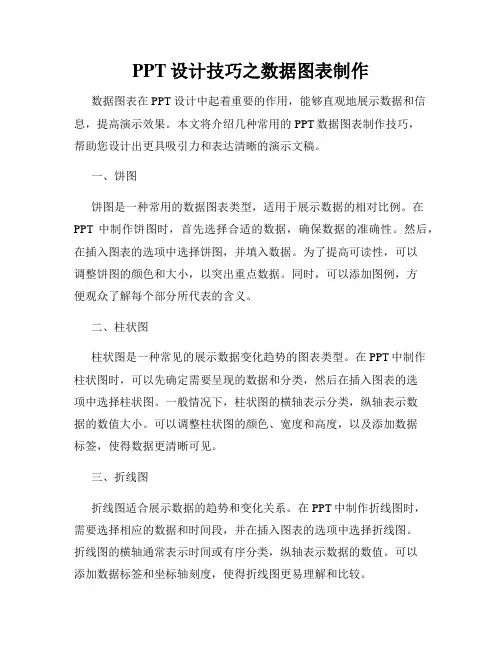
PPT设计技巧之数据图表制作数据图表在PPT设计中起着重要的作用,能够直观地展示数据和信息,提高演示效果。
本文将介绍几种常用的PPT数据图表制作技巧,帮助您设计出更具吸引力和表达清晰的演示文稿。
一、饼图饼图是一种常用的数据图表类型,适用于展示数据的相对比例。
在PPT中制作饼图时,首先选择合适的数据,确保数据的准确性。
然后,在插入图表的选项中选择饼图,并填入数据。
为了提高可读性,可以调整饼图的颜色和大小,以突出重点数据。
同时,可以添加图例,方便观众了解每个部分所代表的含义。
二、柱状图柱状图是一种常见的展示数据变化趋势的图表类型。
在PPT中制作柱状图时,可以先确定需要呈现的数据和分类,然后在插入图表的选项中选择柱状图。
一般情况下,柱状图的横轴表示分类,纵轴表示数据的数值大小。
可以调整柱状图的颜色、宽度和高度,以及添加数据标签,使得数据更清晰可见。
三、折线图折线图适合展示数据的趋势和变化关系。
在PPT中制作折线图时,需要选择相应的数据和时间段,并在插入图表的选项中选择折线图。
折线图的横轴通常表示时间或有序分类,纵轴表示数据的数值。
可以添加数据标签和坐标轴刻度,使得折线图更易理解和比较。
四、雷达图雷达图适用于展示多个变量的相互关系和对比情况。
在PPT中制作雷达图时,需要选择合适的变量和数据,并在插入图表的选项中选择雷达图。
雷达图的各个维度通常表示不同的变量,数据的数值大小则表示变量的重要程度。
可以调整雷达图的线条粗细和填充颜色,以及添加数据标签和图例,提高图表的可读性。
五、瀑布图瀑布图适合展示数据的递增或递减关系。
在PPT中制作瀑布图时,需要选择适当的数据和分类,并在插入图表的选项中选择瀑布图。
瀑布图的横轴通常表示分类,纵轴表示数据的数值大小。
可以调整瀑布图的颜色和宽度,以及添加数据标签,使得数据更加清晰可见。
总结:PPT设计中的数据图表制作是一项有挑战性但又十分必要的任务。
通过选择适合的图表类型,准确的数据和合理的排版方式,可以更好地展示数据和信息,提升演示文稿的效果。
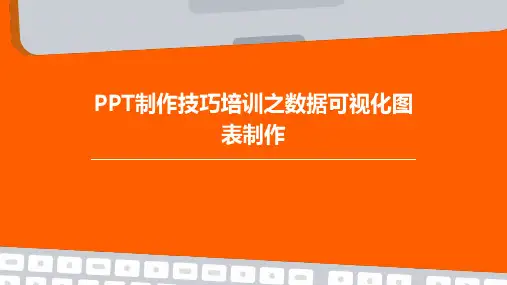
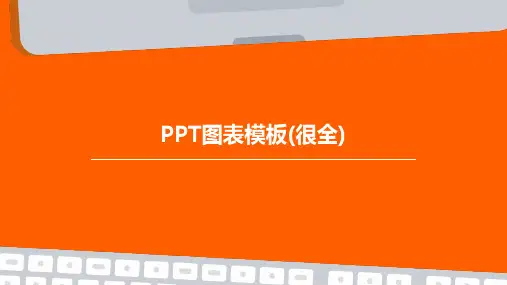

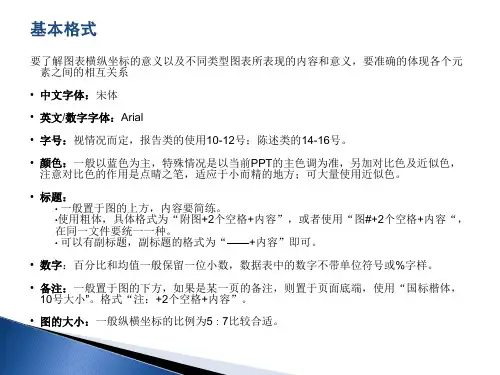
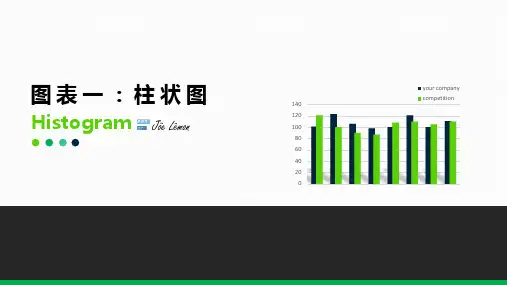

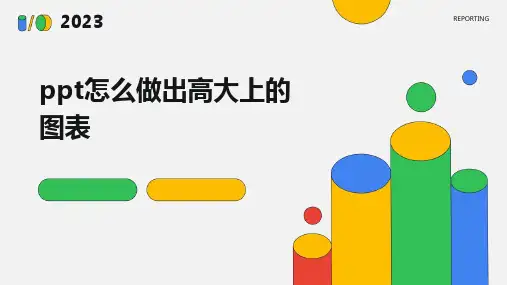
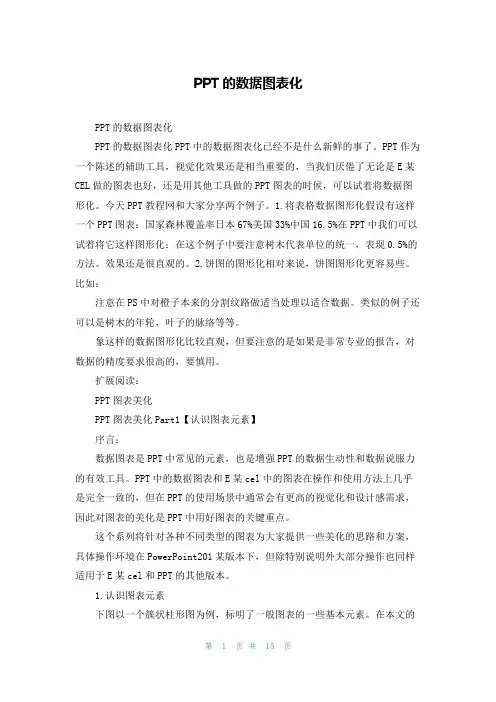
PPT的数据图表化PPT的数据图表化PPT的数据图表化PPT中的数据图表化已经不是什么新鲜的事了。
PPT作为一个陈述的辅助工具,视觉化效果还是相当重要的,当我们厌倦了无论是E某CEL做的图表也好,还是用其他工具做的PPT图表的时候,可以试着将数据图形化。
今天PPT教程网和大家分享两个例子。
1.将表格数据图形化假设有这样一个PPT图表:国家森林覆盖率日本67%美国33%中国16.5%在PPT中我们可以试着将它这样图形化:在这个例子中要注意树木代表单位的统一,表现0.5%的方法。
效果还是很直观的。
2.饼图的图形化相对来说,饼图图形化更容易些。
比如:注意在PS中对橙子本来的分割纹路做适当处理以适合数据。
类似的例子还可以是树木的年轮,叶子的脉络等等。
象这样的数据图形化比较直观,但要注意的是如果是非常专业的报告,对数据的精度要求很高的,要慎用。
扩展阅读:PPT图表美化PPT图表美化Part1【认识图表元素】序言:数据图表是PPT中常见的元素,也是增强PPT的数据生动性和数据说服力的有效工具。
PPT中的数据图表和E某cel中的图表在操作和使用方法上几乎是完全一致的,但在PPT的使用场景中通常会有更高的视觉化和设计感需求,因此对图表的美化是PPT中用好图表的关键重点。
这个系列将针对各种不同类型的图表为大家提供一些美化的思路和方案,具体操作环境在PowerPoint201某版本下,但除特别说明外大部分操作也同样适用于E某cel和PPT的其他版本。
1.认识图表元素下图以一个簇状柱形图为例,标明了一般图表的一些基本元素。
在本文的后续内容中会多次提到这些元素的称谓,所以有必要事先对它们所指代的对象及其位置有一个比较清晰而全面的交待。
【图表区域】:图表区域就是创建图表后所生成的图表容器,与此图表有关的所有显示元素都容纳在这个容器范围之内。
通过这个区域,可以整体的复制图表。
图表区域可以设置背景颜色和边框颜色,如果将图表区域背景设置为无色(透明),那么就会透过此区域显示背后的图层,比如在E某cel当中就会显示图表下层的单元格。
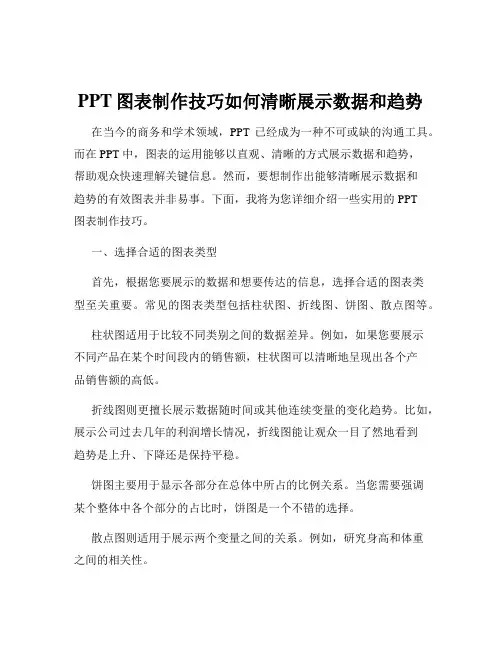
PPT图表制作技巧如何清晰展示数据和趋势在当今的商务和学术领域,PPT 已经成为一种不可或缺的沟通工具。
而在 PPT 中,图表的运用能够以直观、清晰的方式展示数据和趋势,帮助观众快速理解关键信息。
然而,要想制作出能够清晰展示数据和趋势的有效图表并非易事。
下面,我将为您详细介绍一些实用的 PPT图表制作技巧。
一、选择合适的图表类型首先,根据您要展示的数据和想要传达的信息,选择合适的图表类型至关重要。
常见的图表类型包括柱状图、折线图、饼图、散点图等。
柱状图适用于比较不同类别之间的数据差异。
例如,如果您要展示不同产品在某个时间段内的销售额,柱状图可以清晰地呈现出各个产品销售额的高低。
折线图则更擅长展示数据随时间或其他连续变量的变化趋势。
比如,展示公司过去几年的利润增长情况,折线图能让观众一目了然地看到趋势是上升、下降还是保持平稳。
饼图主要用于显示各部分在总体中所占的比例关系。
当您需要强调某个整体中各个部分的占比时,饼图是一个不错的选择。
散点图则适用于展示两个变量之间的关系。
例如,研究身高和体重之间的相关性。
二、简化和聚焦数据在将数据放入图表之前,要对其进行简化和筛选,只保留关键信息。
过多的数据会使图表显得杂乱无章,让观众感到困惑。
确定您要突出展示的重点数据,并将其放在最显眼的位置。
例如,如果您的主要目的是展示销售额的增长趋势,那么可以只选择几个关键的时间点和对应的销售额数据,而不是将所有的月度数据都包含进去。
三、清晰的标签和标题为图表添加清晰、准确的标签和标题是必不可少的。
标题应该简洁明了地概括图表的主要内容,让观众在第一眼就能明白图表所展示的核心信息。
标签要确保清晰可读,包括坐标轴标签、数据标签等。
对于坐标轴标签,要使用简洁的文字说明所代表的变量。
数据标签则应根据需要选择性地添加,避免过于密集导致混乱。
四、适当的配色方案选择合适的颜色可以增强图表的可读性和视觉吸引力。
一般来说,避免使用过于鲜艳或刺眼的颜色组合。
ppt怎么制作数据分析图
ppt制作数据分析图的方法:
打开excel,建立一个表格,基于这个表格中的数据建立图表,点击插入——柱形图
2在打开的下拉列表中,我们选择一个样式
3这样excel中建立了一个图表,我们右键单击这个图表,然后选择复制
4切换到ppt中,我们右键单击空白的位置,然后选择【粘贴】
5这样图表就插入到了ppt中,效果如下
在ppt中直接创建
打开ppt以后我们先建立一个幻灯片,点击菜单栏上面的【新建幻灯片】---选择任意一个布局
点击幻灯片中的图表的缩略图,这样就打开了插入图表的对话框
选择一个图表的样式,然后点击确定
打开了excel表格,我们在这个表格中输入数据,这些数据就是用于建立我们的图表的,一开始给出了一些默认的数据,这些数据都是没用的,修改这些数据,改成你需要的图标,如下图中第二幅图
关闭excel,图表就自动创建了,我们看到这个图表就是刚才我们输入的那些数据建立的。
如何利用PPT软件制作专业的数据图表数据图表在各行各业中都扮演着重要的角色,它们能够直观地展示数据的趋势和关系,帮助我们更好地理解和分析数据。
而PPT软件作为一种常用的演示工具,也可以用来制作专业的数据图表。
本文将介绍一些技巧和方法,帮助读者在PPT中制作出精美而专业的数据图表。
首先,选择合适的图表类型是制作数据图表的关键。
在PPT软件中,我们可以选择不同的图表类型,如折线图、柱状图、饼图等。
在选择图表类型时,需要根据数据的性质和要表达的信息来决定。
例如,如果要比较不同类别的数据,可以选择柱状图或饼图;如果要展示数据的趋势和变化,可以选择折线图。
选择合适的图表类型可以使数据更加清晰和易于理解。
其次,制作数据图表时需要注意数据的准确性和可读性。
数据的准确性是制作数据图表的基础,任何错误或不准确的数据都会影响图表的可信度和有效性。
在PPT软件中,我们可以使用数据表格功能来输入和编辑数据,确保数据的准确性。
另外,为了提高图表的可读性,我们可以使用不同的颜色和字体样式来突出重点和区分不同的数据系列。
同时,还可以添加数据标签和图例,帮助读者更好地理解和解读图表。
第三,合理安排图表的布局和样式是制作专业数据图表的关键。
在PPT软件中,我们可以调整图表的大小、位置和样式,以适应不同的演示需求。
首先,需要确保图表的大小和位置与演示的内容相协调,不要过大或过小,也不要与其他元素重叠。
其次,可以根据需要调整图表的样式,如添加边框、阴影和渐变效果等,使图表更加美观和专业。
此外,还可以使用PPT提供的图表模板和主题,快速制作出具有统一风格和风格的数据图表。
最后,制作数据图表时需要注意简洁和清晰。
数据图表的目的是传达信息,而不是展示复杂的图形和效果。
因此,我们应该尽量避免使用过多的图形和效果,保持图表的简洁和清晰。
同时,还可以使用标题和说明文字来解释和解读图表,帮助读者更好地理解和理解数据。
总之,利用PPT软件制作专业的数据图表需要注意选择合适的图表类型、确保数据的准确性和可读性、合理安排图表的布局和样式,以及保持图表的简洁和清晰。